Diablo IV Vessel Of Hatred: impostazioni ottimali per Steam Deck e ROG Ally
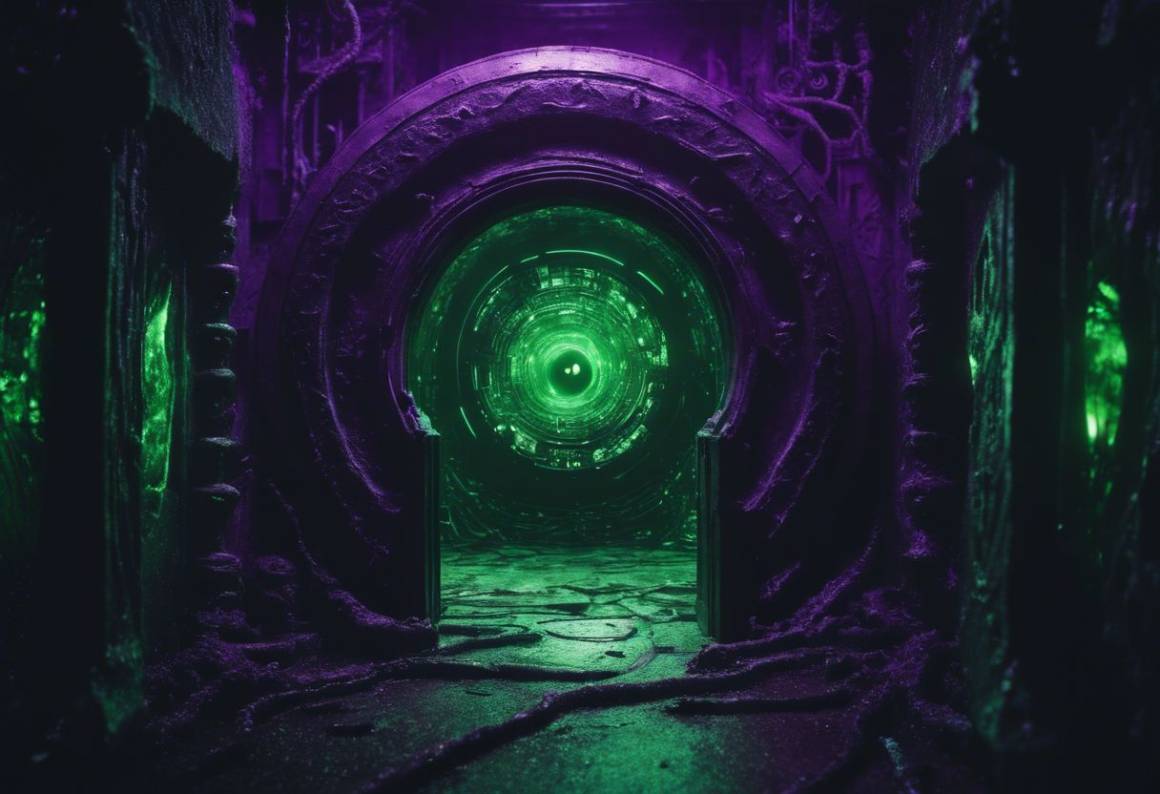
Diablo IV: Vessel of Hatred | Impostazioni grafiche per ROG Ally
Con la nuova espansione Vessel of Hatred, le impostazioni grafiche per giocare a Diablo IV su ROG Ally rimangono fondamentalmente inalterate, ma con alcune considerazioni essenziali per gli utenti. Il dispositivo è dotato della potenza necessaria per garantire prestazioni elevate, raggiungendo i 60 FPS durante i contenuti originali. Tuttavia, la transizione ai nuovi contenuti porta a una diminuzione delle prestazioni, con il frame rate che tende a scendere a 50-55 FPS.
Indice dei Contenuti:
▷ Lo sai che da oggi puoi MONETIZZARE FACILMENTE I TUOI ASSET TOKENIZZANDOLI SUBITO? Contatto per approfondire: CLICCA QUI
Per ottenere le migliori performance, è consigliabile attivare la modalità Turbo del ROG Ally. Le impostazioni grafiche ottimali sono quelle elencate di seguito:
- Risoluzione: 1920×1080 (nativa del display)
- FidelityFX Super Resolution 2: Qualità
- Qualità texture: Alta
- Filtraggio anisotropico: 8x
- Qualità ombre: Bassa
- Ombre dinamiche: Attive
- Ombre morbide: Disattivate
- Qualità shader: Bassa
- Qualità SSAO: Bassa
- Qualità nebbia: Bassa
- Qualità vegetazione: Bassa
- Qualità pelliccia: Bassa
- Qualità simulazione acqua: Alta
- Qualità anti-aliasing: Alta
- Complessità geometrica: Media
- Dettaglio geometria terreno: Basso
- Qualità fisica: Alta
- Qualità particelle: Media
- Qualità riflessi: Bassa
- Riflessi in screen space: Disattivati
- Distorsione: Attiva
- Effetti di bassa qualità: Attivi
È importante mantenere elevate alcune impostazioni come la qualità delle texture e dell’acqua. Queste variabili, in effetti, si basano principalmente sulla VRAM e non influenzano significativamente le prestazioni generali. Al contempo, altre impostazioni come quelle relative alle ombre e agli shader sono state abbassate per ottenere un frame rate più fluido.
La possibilità di personalizzare ulteriormente le impostazioni è sempre a disposizione, ma attualmente è difficile mantenere un framerate costante di 60 FPS con i nuovi contenuti di Vessel of Hatred senza incorrere in cali di FPS e fastidiosi stutter. Pertanto, i giocatori devono essere pronti a scendere a compromessi sulla qualità visiva pur di mantenere l’esperienza di gioco il più stabile possibile.
Impostazioni grafiche consigliate
Quando si tratta di Diablo IV su ROG Ally, le impostazioni grafiche consigliate sono state studiate per bilanciare grafica e performance. Sebbene l’hardware del ROG Ally possa gestire il gioco a frame rate elevati, è consigliabile mantenere alcune configurazioni che possano garantire un’esperienza di gioco ottimale. Nello specifico, si suggerisce di mantenere una risoluzione nativa di 1920×1080 per garantire la migliore nitidezza visiva.
Utilizzare la tecnologia FidelityFX Super Resolution 2 in modalità “Qualità” permette di migliorare l’aspetto visivo senza compromettere eccessivamente il frame rate. Una qualità texture impostata su “Alta” è fondamentale per apprezzare i dettagli del mondo di gioco; però, è importante bilanciare questo aspetto con prestazioni fluide, poiché alcune configurazioni grafiche possono gravare sensibilmente sull’hardware.
Per quanto riguarda le impostazioni relative al filtraggio e alle ombre, è consigliabile ridurre la qualità ombre a “Bassa” mentre si attivano le ombre dinamiche, per ottenere un’illuminazione più realistico senza perdita eccessiva di frame rate. Le ombre morbide possono essere disattivate, poiché la loro presenza ha un impatto maggiore sulle performance senza aggiungere un miglioramento visivo significativo.
In aggiunta, mantenere le impostazioni shader, SSAO, vegetazione e nebbia su livelli bassi o medi contribuirà a preservare il frame rate, riducendo l’onere sul GPU. D’altro canto, elementi come la qualità della simulazione acqua e la qualità fisica possono rimanere su “Alta”, dal momento che questi influiscono fortemente sull’immersione senza gravare pesantemente sulle prestazioni.
Per un’ottimizzazione completa, è bene anche controllare le impostazioni del filtraggio anisotropico, impostato a 8x, e l’anti-aliasing, che dovrebbe essere mantenuto su “Alta” per migliorare la qualità visiva generale. Infine, si consiglia di attivare sia la distorsione che gli effetti di bassa qualità per aumentare la profondità e l’atmosfera senza un impatto significativo sulle performance.
Queste impostazioni permetteranno agli utenti di sfruttare appieno ROG Ally, ottenendo un’esperienza di gioco ottimizzata che bilancia bellezza visiva e fluidità, senza compromettere la stabilità del frame rate, particolarmente nei contenuti più recenti.
Configurazione performance per Steam Deck
Per i giocatori di Diablo IV su Steam Deck, la situazione è leggermente più complessa. Anche se il dispositivo handheld di Valve ha dimostrato di essere capace di gestire titoli di grande impatto visivo, l’esperienza con Diablo IV ha sempre presentato delle sfide in termini di frame rate. Giocando con le impostazioni grafiche predefinite, ci si aspetta una fluidità intorno ai 45 FPS, che può essere considerata accettabile, ma non entusiasmante per chi ambisce a un’esperienza più reattiva.
Per garantire prestazioni ottimali, è fondamentale regolare manualmente il limite di frame rate sull’apposita impostazione della Steam Deck, fissandolo a 45 FPS. Questo passaggio assicura che il gioco non tenti di sovraccaricare l’hardware e mantenga un frame rate costante, riducendo al minimo i cali di prestazioni e i fastidiosi stutter che possono compromettere l’esperienza di gioco.
Richiamando l’attenzione sulle impostazioni grafiche, è consigliabile mantenere una risoluzione di 1280×800, che, pur non essendo la massima, offre un buon equilibrio tra grafica e performance su schermi più piccoli. Inoltre, l’impiego della tecnologia FidelityFX Super Resolution 2 in impostazione “Bilanciato” aiuta ad ottimizzare le prestazioni senza sacrificare troppo la qualità visiva, che resta un aspetto fondamentale in un titolo come Diablo IV.
La qualità texture dovrebbe essere mantenuta su “Media” per garantire che i dettagli visivi rimangano soddisfacenti, mentre il filtraggio anisotropico a 4x è più che sufficiente per assicurare una buona resa grafica. Le impostazioni delle ombre e degli shader, analogamente a quanto raccomandato sugli altri dispositivi, dovrebbero essere abbassate a “Basso” onde evitare un carico eccessivo sulla GPU, che potrebbe compromettere la fluidità del gioco.
Per massimizzare ulteriormente il funzionamento della Steam Deck, è opportuno disattivare opzioni grafiche particolarmente dispendiose, come le ombre morbide e i riflessi in screen space. Entrambi questi elementi possono infatti generare un impatto notevole sulla performance, specialmente in aree di gioco ricche di dettagli e di dinamismo.
È evidente che, sebbene il Steam Deck non riesca a raggiungere costantemente i 60 FPS, ottimizzando accuratamente le impostazioni grafiche come suggerito, è possibile garantire un’ottima esperienza di gioco a 45 FPS. Dunque, i giocatori sono invitati a trovare il giusto bilanciamento tra prestazioni e qualità visiva per godere appieno di Diablo IV sulla loro piattaforma portatile.
Ottimizzazione della durata della batteria
Per gli utenti di ROG Ally, l’ottimizzazione della durata della batteria è cruciale per garantire sessioni di gioco prolungate senza compromessi significativi sulle prestazioni. Attivare modalità come Turbo e Performance non solo migliora la reattività generale del sistema, ma può anche influenzare nel lungo termine la vita della batteria, una delle preoccupazioni principali nei dispositivi portatili. Quando si gioca a titoli come Diablo IV, che richiedono un uso intensivo della GPU, è importante bilanciare l’esperienza visiva con una gestione attenta delle risorse energetiche.
Un approccio fondamentale per ottimizzare la durata della batteria su ROG Ally prevede di regolare le impostazioni grafiche come già descritto, privilegiando configurazioni che consentano un buon compromesso tra qualità visiva e utilizzo delle risorse. Mantenere le opzioni grafiche a livelli moderati, come ombre e shader su “Bassa” o “Media”, aiuta non solo a mantenere fluido il frame rate, ma anche a limitare l’assorbimento energetico. Questo è particolarmente importante quando si studiano i miglioramenti dei nuovi contenuti di Vessel of Hatred, i quali, sebbene offrano un’esperienza di gioco avanzata, tendono a richiedere maggior potenza di calcolo.
È bene considerare l’impatto dell’uso di tecnologia come FSR (FidelityFX Super Resolution) impostata su “Bilanciato”. Questa opzione può migliorare le performance visive riducendo il carico sulla GPU, consentendo così un utilizzo più efficiente della batteria durante le sessioni di gioco. Inoltre, disattivare funzionalità grafiche meno indispensabili, come gli effetti di bassa qualità, può contribuire a prolungare la durata operativa del dispositivo senza compromettere l’esperienza di gioco.
Un altro suggerimento per massimizzare la durata della batteria è quello di regolare manualmente la luminosità del display. Un’impostazione ridotta può influenzare positivamente l’autonomia, senza impattare sul comfort visivo. Allo stesso modo, disattivare la retroilluminazione quando non necessaria può tradursi in risparmi energetici significativi, offrendo ai giocatori un margine maggiore per esplorare le terre di Sanctuary.
Tenere sotto controllo le temperature operative del dispositivo è essenziale. L’accumulo di calore può influenzare negativamente le prestazioni a lungo termine e possibilmente danneggiare la batteria. Garantire un’adeguata ventilazione e utilizzare il dispositivo su superfici che favoriscano una buona dissipazione del calore può contribuire a mantenere il ROG Ally in condizioni ottimali. Con queste strategie, i giocatori possono massimizzare la loro esperienza di gioco, godendo di Diablo IV senza doversi preoccupare della durata della batteria durante le loro avventure nel nuovo contenuto proposto dall’espansione.
Personalizzazioni avanzate delle impostazioni
Per coloro che cercano di affinare ulteriormente l’esperienza di gioco su ROG Ally e Steam Deck, ci sono numerose opzioni di personalizzazione delle impostazioni grafiche da considerare. Sebbene le configurazioni raccomandate rappresentino un punto di partenza solido, i giocatori possono trarre vantaggio dall’adattare specifiche impostazioni per soddisfare le loro esigenze individuali e gusti estetici.
In primo luogo, esplorando le opzioni relative alla risoluzione, è possibile sperimentare impostazioni di risoluzione inferiori come 1600×900 senza compromettere significativamente l’esperienza visiva complessiva. Questa regolazione consente di ottenere un frame rate più elevato, un aspetto cruciale durante le sessioni di gioco frenetiche proposte in Diablo IV. È possibile altresì considerare l’utilizzo di dimensioni di finestra personalizzate, in particolare per quei giocatori che prediligono un’interfaccia meno ingombrante. Questo può migliorare la visibilità senza gravare sull’hardware.
Inoltre, l’ottimizzazione delle impostazioni di filtro anisotropico rappresenta un’altra area di intervento. Gli utenti possono provare a tessere un equilibrio tra qualità e prestazioni fissando questo valore a 4x invece di 8x, notando possibili miglioramenti di frame rate in determinate aree di gioco che richiedono rendering complessi.
Per quanto riguarda le ombre, sebbene le impostazioni basse riducano l’impatto sulle performance, alcuni giocatori potrebbero optare per un compromesso, impostando la qualità ombre a “Media”. Ciò può aggiungere un tocco visivo, mantenendo un frame rate accettabile, purché i test di prestazioni dimostrino che non ci siano cali significativi durante il gioco.
La regolazione della complessità geometrica è un’altra opzione da considerare. Impostarla su “Alta” può offrire un’esperienza visiva più ricca, ma gli utenti potrebbero dover monitorare l’impatto sul frame rate, specialmente in aree di gioco densamente popolate. È anche utile attivare le ombre morbide in scene specifiche, dove le prestazioni lo consentono, per migliorare ulteriormente l’ambiente di gioco immersivo.
Infine, una sezione delle impostazioni grafiche che merita attenzione è quella dei parametri legati all’anti-aliasing. Giocando con diverse opzioni per trovare il miglior equilibrio tra nitidezza e fluidità, i giocatori possono notare un bel miglioramento visivo, specialmente nelle fasi di movimento rapido. Non è raro che, disattivando del tutto l’anti-aliasing, si riesca ad ottenere un guadagno in frame rate percepibile, sebbene l’aspetto grafico possa apparire meno raffinato.
In sostanza, personalizzare le impostazioni grafiche in base alle preferenze individuali non è solo una questione esteticamente appagante, ma può anche aiutare a garantire un gioco più fluido e responsivo sulle piattaforme portatili, contribuendo a una fruizione più soddisfacente di Diablo IV. Con qualche prova e aggiustamento, ogni giocatore può affinare la propria esperienza di gioco per adattarla perfettamente al proprio stile personale.




